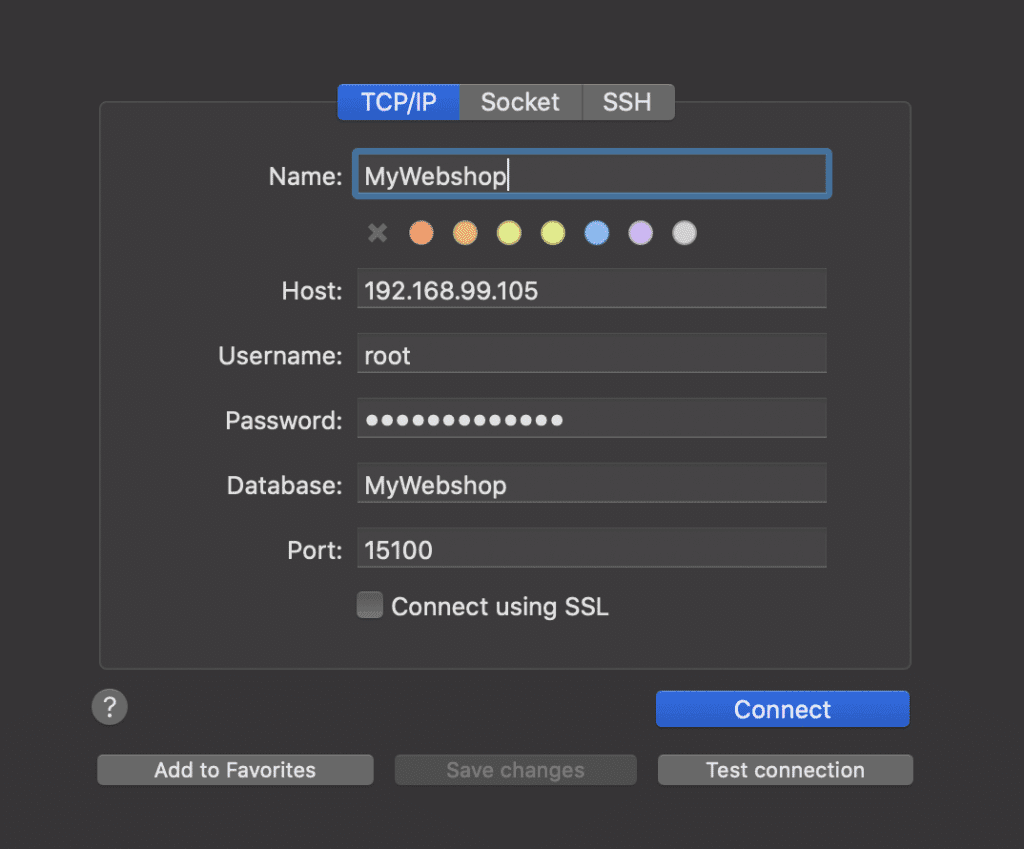外部データベースツール
DevKinstaでは、TablePlusやSequel Proなどの他のアプリケーションを簡単に設定できます。必要なアクセス情報はすべて、サイトの詳細ページにあります。
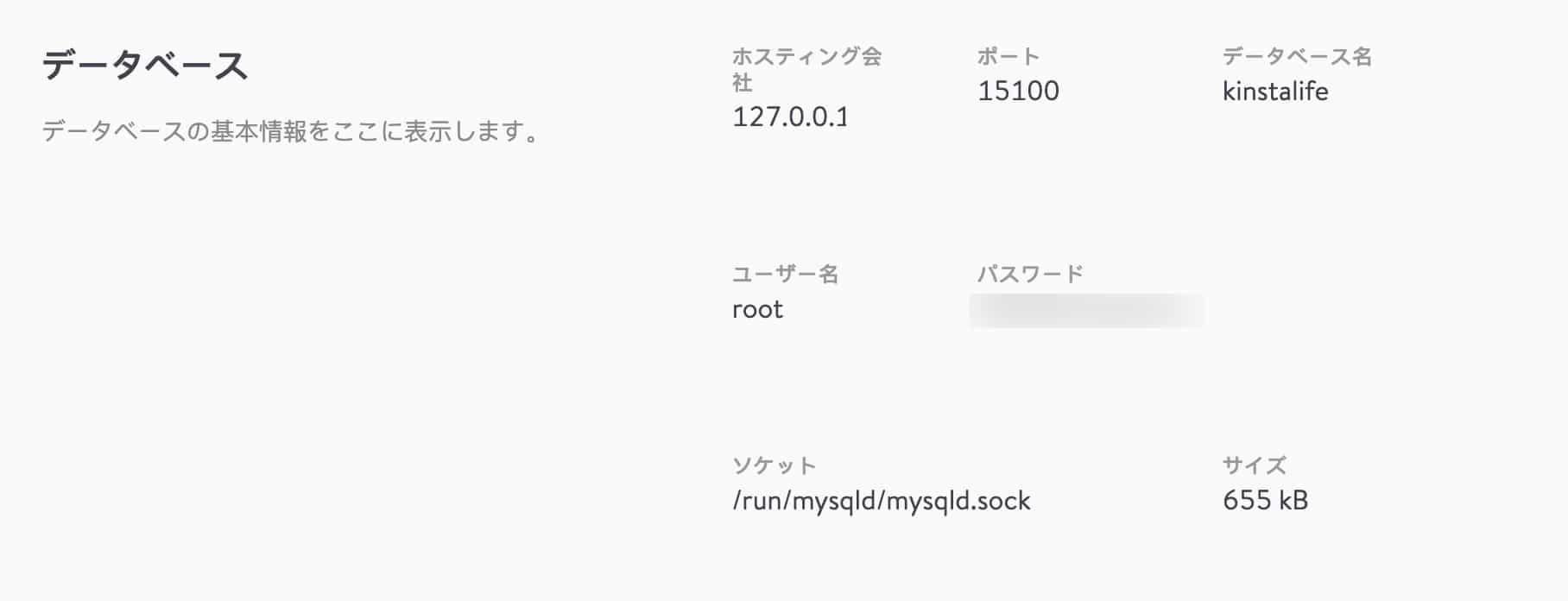
TablePlus
TablePlusで新しい接続を作成し、接続タイプとしてMySQLを選択します。フォームに以下の情報を入力してください。
- Name:任意ですが、識別しやすいようにサイト名を利用することを推奨します。
- Host:上のスクリーンショットの「ホスト」の下のサイトのIPです。末尾のコロンと数字は不要です。
- Port:上のスクリーンショットの「ホスト」の下のポート番号(コロンの後の数字)です。
- User、Password、Database:それぞれ「ユーザー名」「パスワード」「データベース名」です。
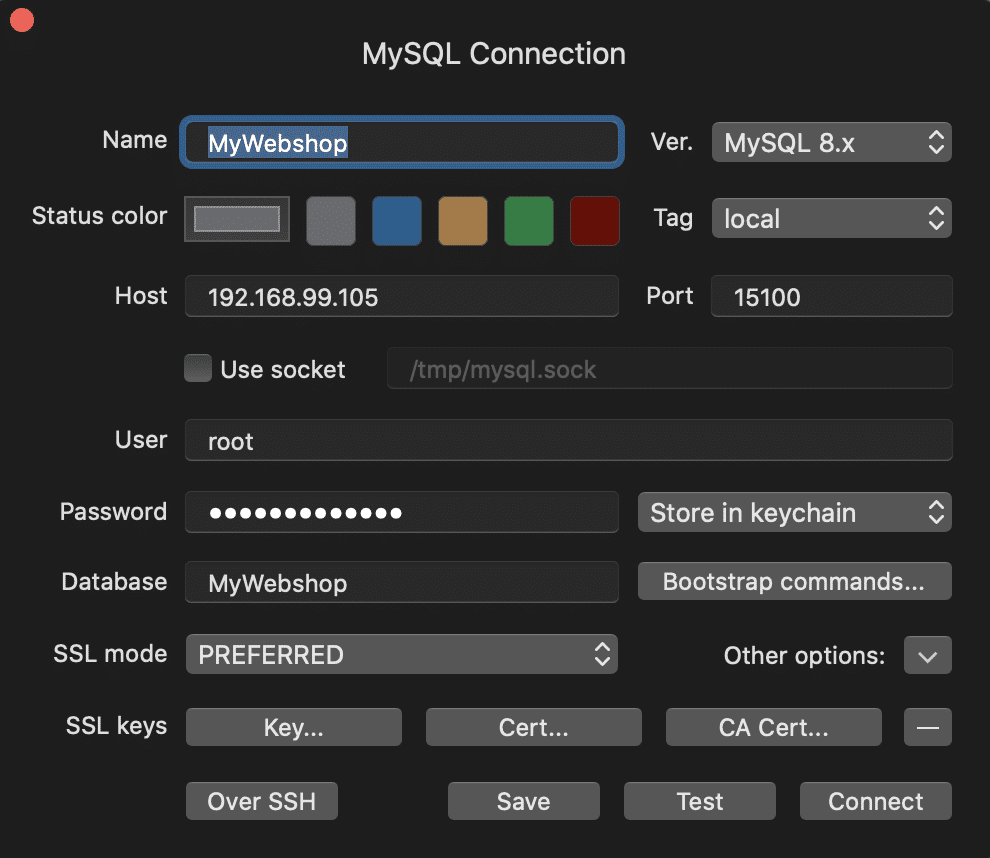
Sequel Pro
Sequel Proの「Quick Connect」をクリックして、フォームに以下の情報を入力してください。
- Name:任意ですが、識別しやすいようにサイト名を利用することを推奨します。
- Host:上のスクリーンショットの「ホスト」の下のサイトのIPです。末尾のコロンと数字は不要です。
- User、Password、Database:それぞれ「ユーザー名」「パスワード」「データベース名」です。
- Port:上のスクリーンショットの「ホスト」の下のポート番号(コロンの後の数字)です。